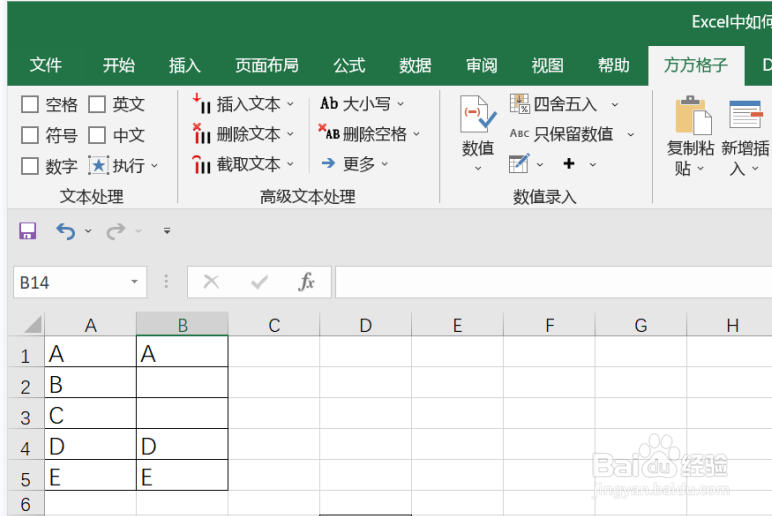1、打开Excel软件,点击“方方格子”选项卡。并且选中我们隐藏后需要进行处理的单元格。
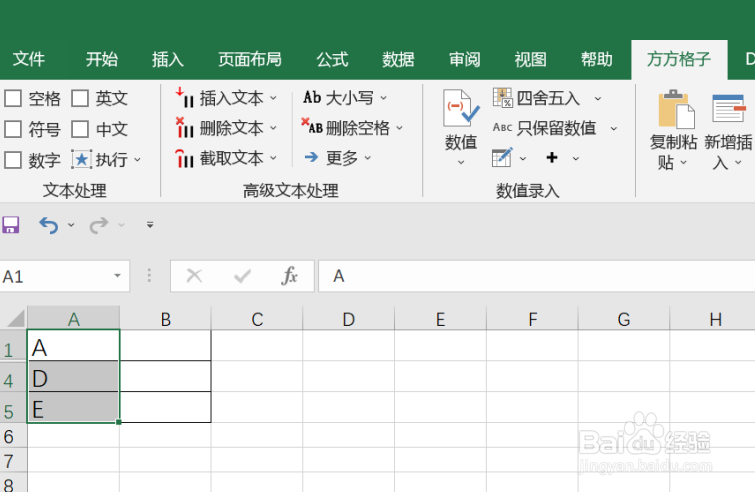
2、在编辑模块中,选择“复制粘贴”选项卡,点击后会出现下拉菜单,点击下拉菜单中的“复制可见区域到”。
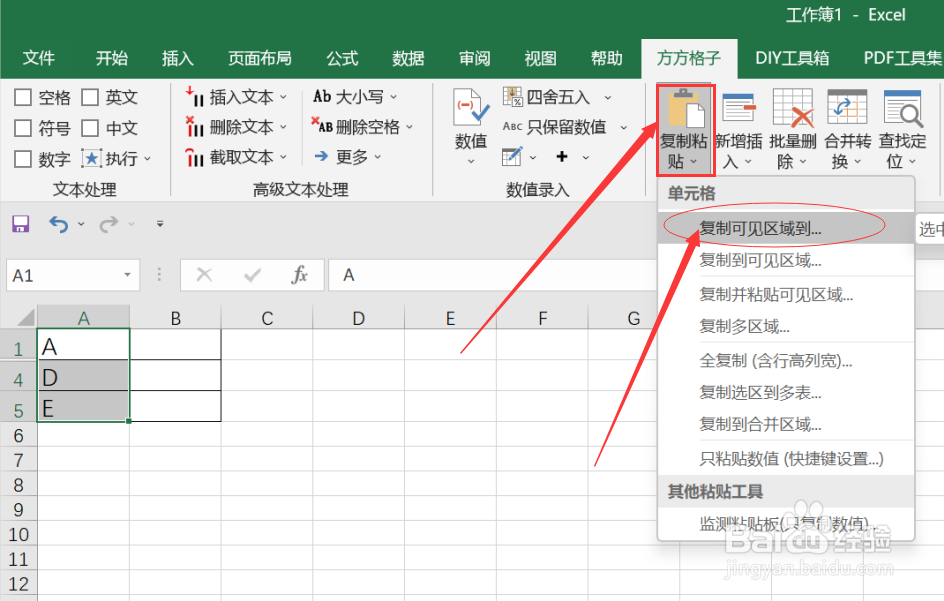
3、点击后会弹出对话框,选择我们需要复制到的地方,先复制可见区域到一块空白区域(该空白区域不能存在隐藏行/列),再点击确定。
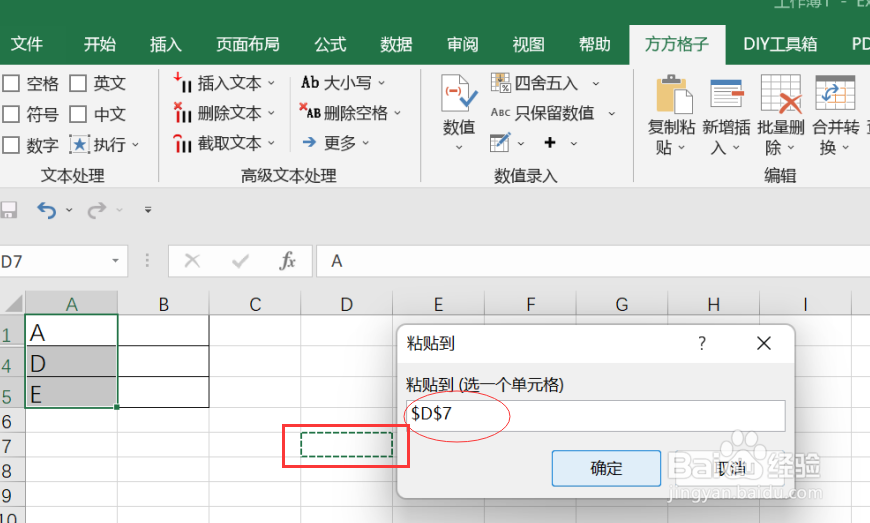
4、复制完成后,我们在选中已经复制好的所有单元格。在编辑模块中,选择“复制粘贴”选项卡,会出现下拉菜单,点击下拉菜单中的“复制到可见区域”。
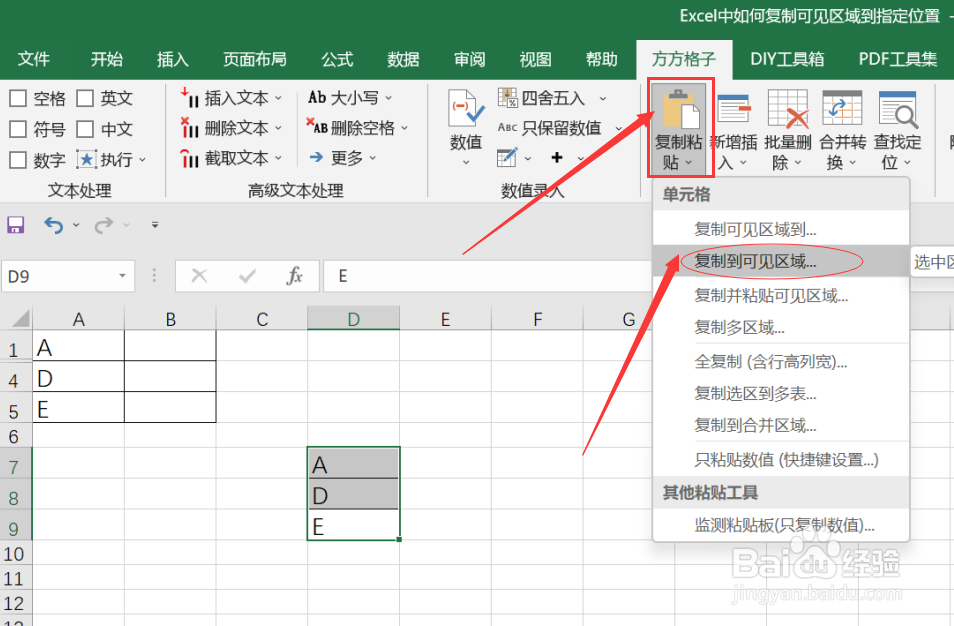
5、点击后会弹出对话框,我们只需要选择要粘贴到的可见区域即可。
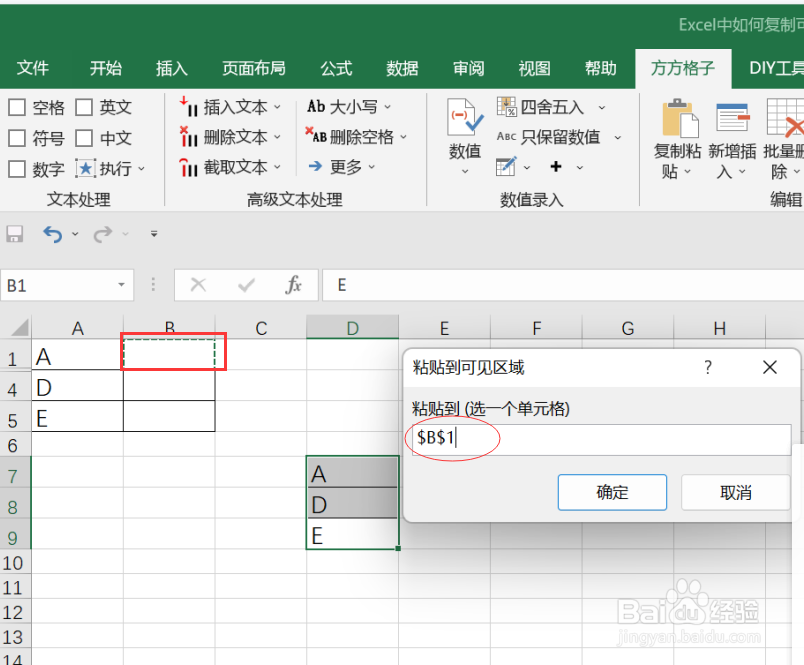
6、点击确认后就可以得到我们所需要的结果。